Ciao a tutti, dopo il merge e il dissolve oggi capiamo cos’è e come funziona la funzione erase o, in italiano, differenza.
1. L’erase in teoria
Per capire cos’è la tool erase, facciamo subito un esempio: supponiamo di avere lo shapefile della carta dei suoli di una Regione (in questo caso della Basilicata); immaginiamo anche di volere il dato su tutta la Regione, ad eccezione di alcuni Comuni, che vogliamo tagliare via da questa mappa.
Ecco che l’erase ci viene incontro perché:
- dal punto di vista geometrico taglia via, sottrae o potremmo anche dire, effettua la differenza tra le geometrie della carta dei suoli e dei confini comunali.
- dal punto di vista tabellare, conserva tutti i record dei poligoni che sono rimasti nello shapefile che risulta dall’operazione di erase. Ovviamente dove ci sarà il buco non ci saranno neanche record.
Nell’operazione di erase lo shapefile della carta dei suoli risulta essere il layer di input, invece lo shapefile contenente i Comuni da tagliare fuori viene chiamato layer di erase o layer di sovrapposizione.
Le regole viste valgono sia se il layer di erase è contenuto nel layer di input (1), sia se il layer di erase interseca il layer di input (2). Ovviamente il layer di erase non può contenere né coincidere con il layer di input, altrimenti il risultato dell’operazione sarebbe uno shape vuoto.
Inoltre il layer di erase può essere costituito da uno o più poligoni.

2. L’erase in pratica
Lo strumento erase può essere richiamato in due modi.
Primo modo (1): andiamo nel menu vettore, poi in Strumenti di geoprocessing: qui troveremo la tool Differenza.
Secondo modo (2): andiamo nel pannello degli strumenti di processing e qui andiamo nel gruppo Sovrapposizione vettore. Clicchiamo sulla freccia nera e anche qui troveremo la tool Differenza.

Comunque decidiamo di aprirla vediamo di eseguire il nostro erase:
- Alla voce layer di ingresso inseriamo il nostro layer di input, in questo caso la carta dei suoli (1);
- Alla voce layer di sovrapposizione inseriamo il layer dei confini comunali all’interno dei quali non vogliamo la carta dei suoli (2);
- Alla voce Differenza diciamo a QGIS in quale cartella salvare e come chiamare il file che conterrà il risultato dell’operazione di erase (3).

Clicchiamo su Esegui, et voila, il nostro erase è stato effettuato.

Tips & tricks
L’operazione di erase ha senso solo se le feature di erase sono poligoni. Servono due dimensioni lineari per effettuare questo tipo di operazione, che né le linee, né i punti posseggono.
Bene, questo post è finito. Se ti è piaciuto condividilo! Se hai dubbi o suggerimenti lascia pure un commento.
Se vuoi, puoi vedere anche il nostro video su YouTube “Geoprocessing in QGIS 3: erase o differenza” e iscriverti al nostro canale.
Ci GISsiamo al prossimo post!
Ciao
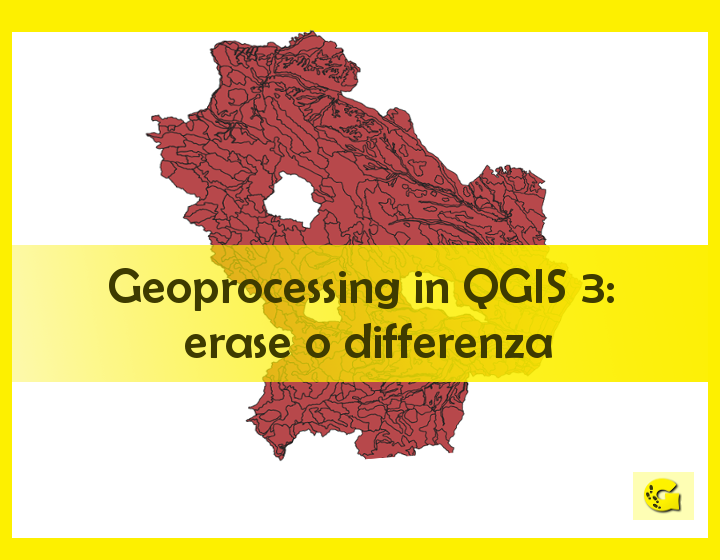
Ciao volevo capire il metodo più corretto per tagliare un poligono con un altro poligono dello stello layer. Facendo digitalizzazioni di aree di piani urbanistici capita di dover tagliare appunto in questo modo. Grazie